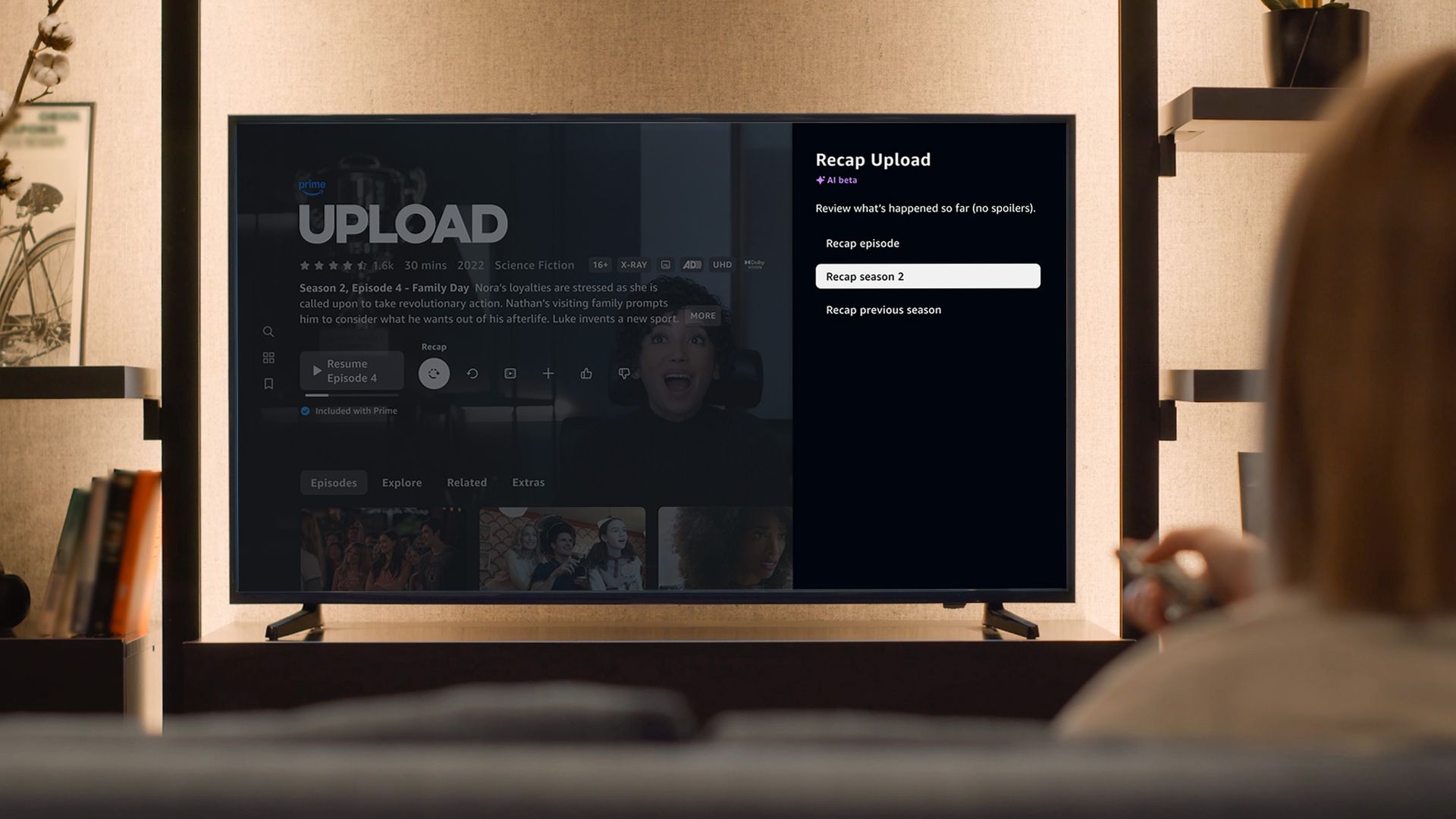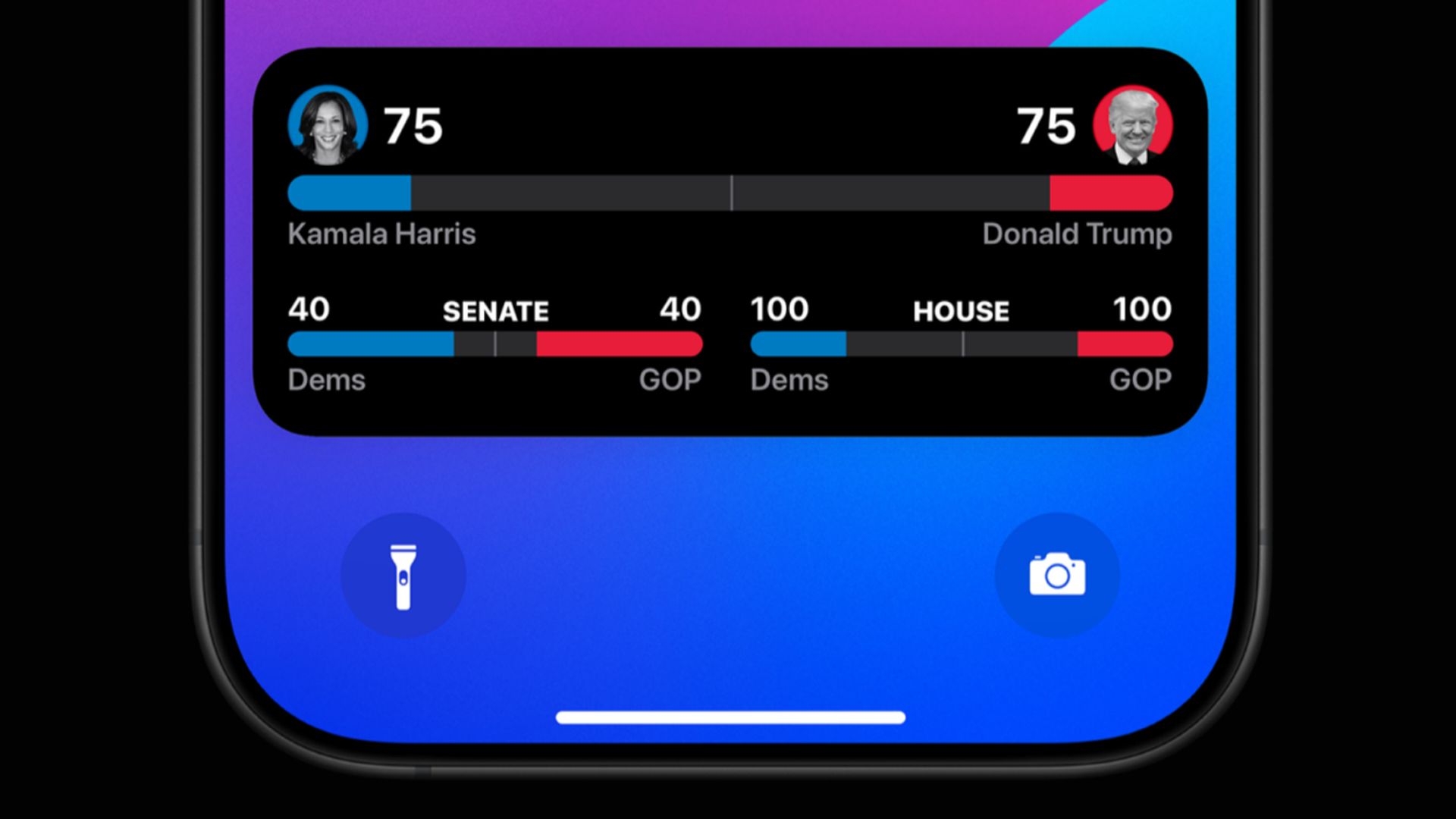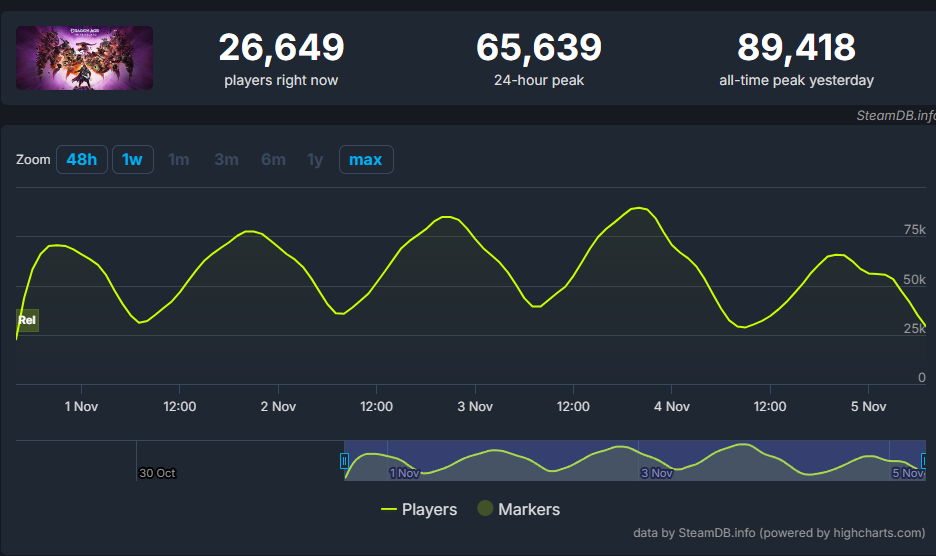今日は、エラー 0x00001b で失敗した操作を解決する方法について説明します。これにより、問題なくネットワーク プリンターに接続できます。
ネットワーク プリンターに印刷できない場合、または「エラー 0x0000011b で操作に失敗しました」というエラーでネットワーク プリンターをインストールまたは接続できない場合、またはネットワーク プリンターに印刷しようとしたときにエラー 0x0000011B を受け取った場合Windows 10 では、以下を読み続けて問題を解決してください。
エラー0x00001bで失敗した操作を解決する方法?
ネットワーク印刷エラー 0x0000011B は、Microsoft が 2021 年 9 月 14 日にデフォルトで RPC 認証レベルを上げる CVE-2021-1678 緩和策を有効にし、KB5005565 アップグレードをインストールしたときに発生します。 この記事では、Windows 10 でネットワーク プリンターを接続しているときに Windows の問題 0x0000011b を修正する方法について説明します。

方法 1: KB5005611 更新プログラムをインストールする
Microsoft によると、更新プログラム KB5005565 をダウンロードした後、初めてネットワーク プリンターに接続しようとするデバイスは、必要なプリンター ドライバーのダウンロードとインストールに失敗し、エラー 0x0000011b が発生する可能性があります。 この問題は KB5005611 で修正されているため、Microsoft Update カタログからダウンロードしてインストールしてください。
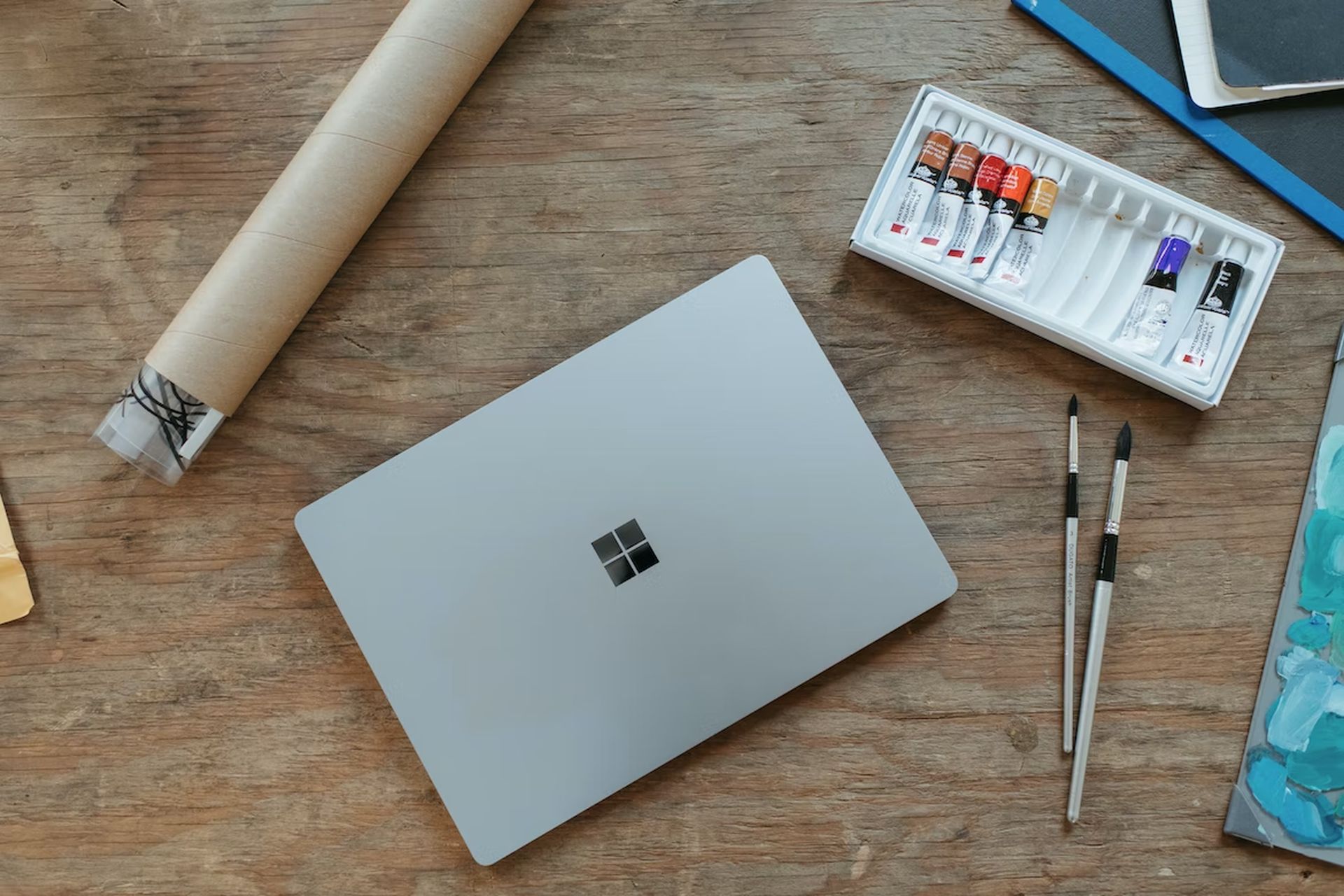
方法 2: ローカル ポートを使用してネットワーク プリンターを追加する
Windows 10 にネットワーク プリンターをインストールする際に問題 0000011b を回避する別のオプションは、ローカル ポートを使用してプリンターを手動で追加することです。
- [コントロール パネル]>[デバイスとプリンター]タブに移動します。
- [プリンターの追加]を選択します。
- 次の画面で、[必要なプリンターは一覧にありません]を選択します。
- [ローカル プリンターまたはネットワーク プリンターを手動設定で追加した後、[次へ]をクリックします]を選択します。
- 新しいポートを作成するときに、ドロップダウン オプションから[Select Local Port]をクリックします。 次に、クリックします。
- 次のページで、次のいずれかの形式でポート名を入力し、[OK]を押します。
- \コンピュータ名共有プリンタ名
- \ComputerIPAdressSharedPrinterName
- ネットワーク プリンターのモデルを選択し、次の画面で[次へ]をクリックします。
- プリンターのインストールが完了したら、テスト ページを印刷してプリンターをテストすれば完了です。
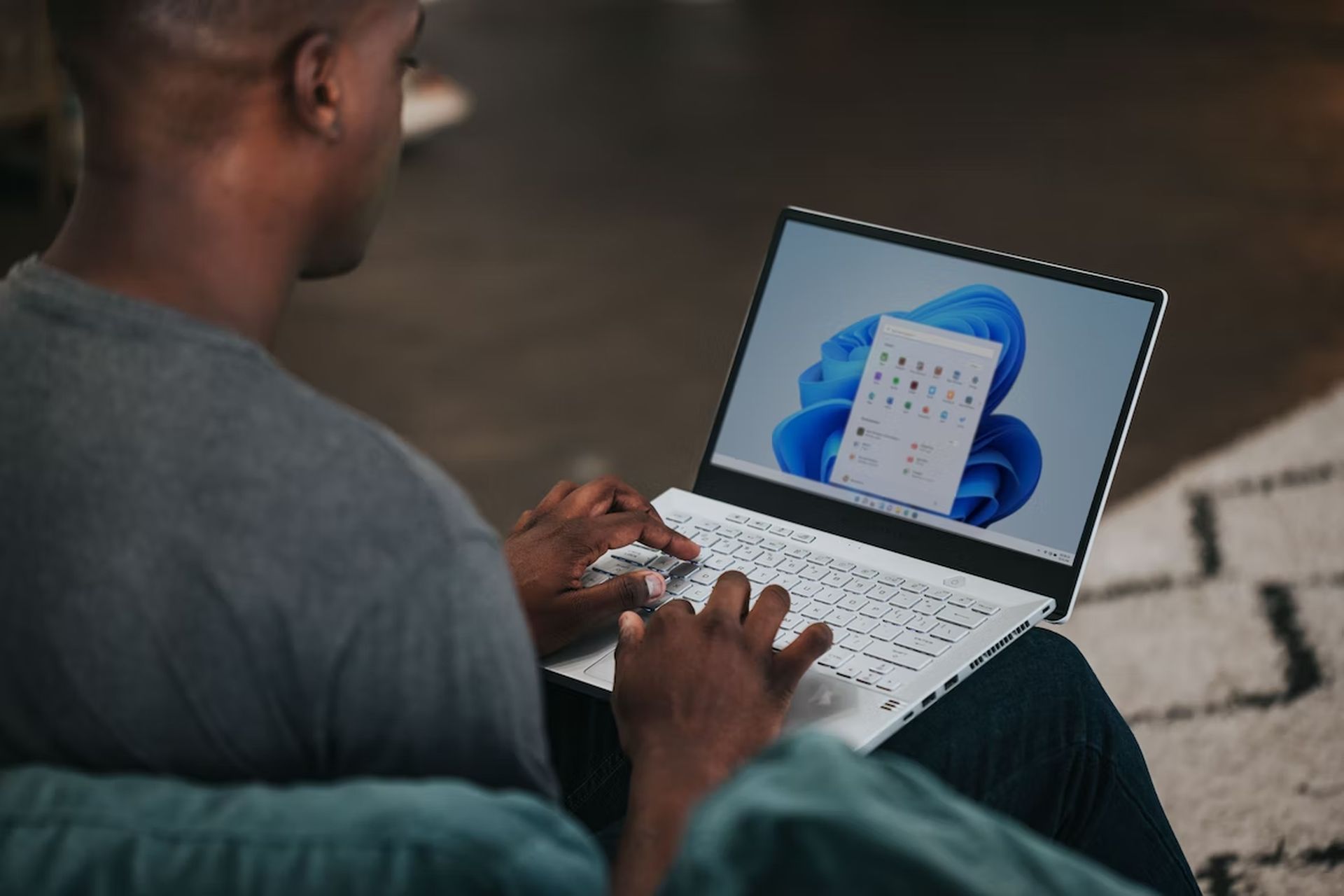
方法 3: レジストリ経由でエラーを修正する
ネットワーク プリンターの問題 0x0000011B を解決する別の方法は、両方のコンピューターのレジストリで RpcAuthnLevelPrivacyEnabled REG DWORD 値を変更して、プリンター IRemoteWinspool の強化された認証レベルを無効にすることです。 両方の PC で次のレジストリ変更を行う必要があります。
このソリューションを採用すると、Windows 印刷スプーラーのスプーフィングの脆弱性 CVE-2021-1678 から保護されなくなりますが、方法 1 の手順に従ってもネットワーク プリンターをインストールできない場合は、このソリューションを使用できます。その上。

- 実行コマンド ボックスを開くには、Windows イメージ + R キーを同時に押します。
- 検索ボックスに regedit と入力します。
- レジストリ エディターで次のキーに移動します。
- HKEY_LOCAL_MACHINESYSTEMCurrentControlSetControlPrint
- 右ペインの空白の場所を右クリックして、コンテキスト メニューから[新規]>[DWORD (32 ビット) 値]を選択します。
- 新しい変数に RpcAuthnLevelPrivacyEnabled という名前を付けます。
- RpcAuthnLevelPrivacyEnabled 値をダブルクリックし、[OK]をクリックして、値のデータを 0 に設定します。
- レジストリ エディタを終了します。
- コンピュータを再起動します。
- 今すぐネットワーク プリンタに接続してみてください。 エラー コード 0x0000011B を修正する必要があります。
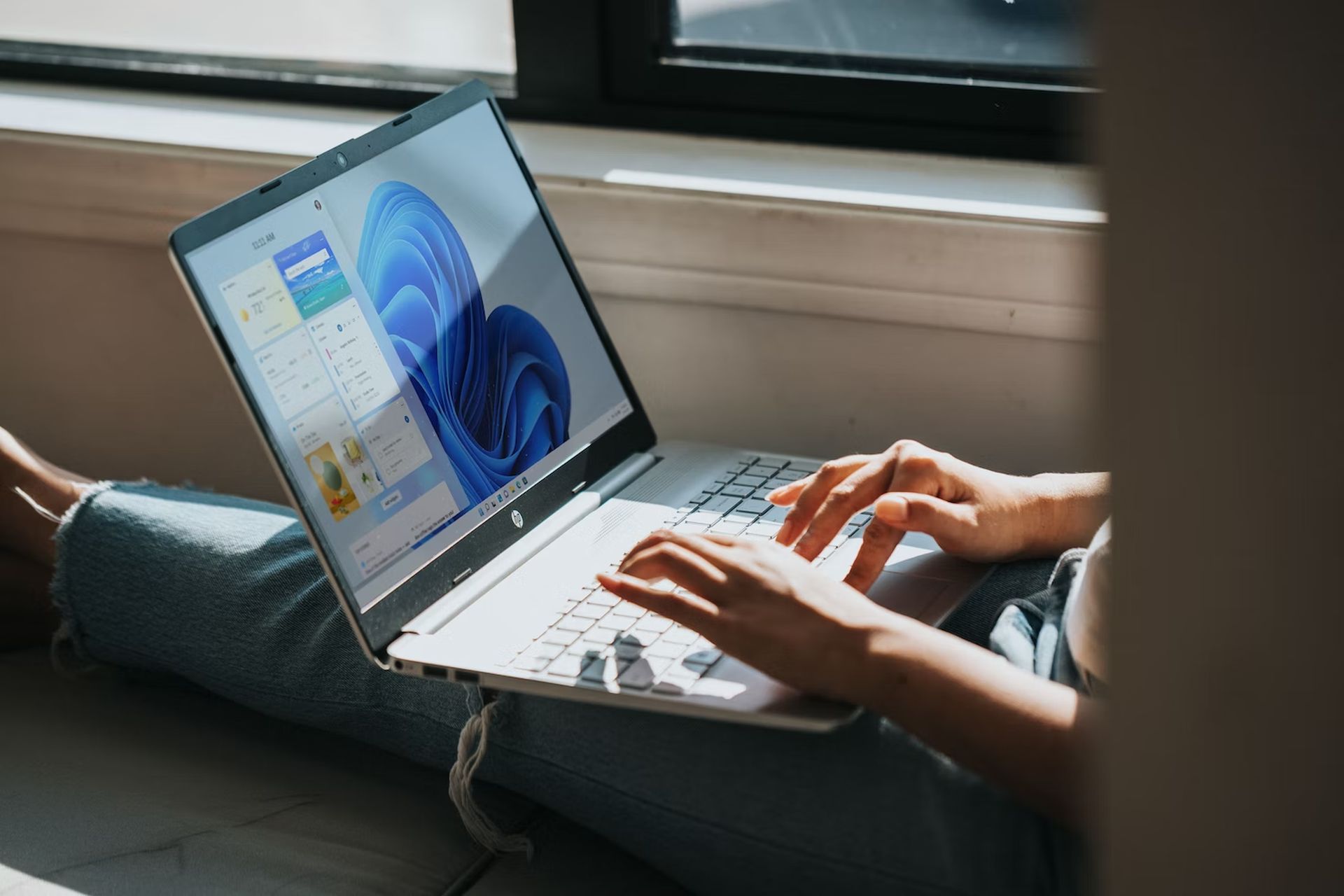
エラー 0x00001b で失敗した操作を解決する方法に関するこの記事を楽しんでいただければ幸いです。 そうした場合は、0x0 0x0 Windows エラー コードの修正 (6 つの簡単な解決策) や Windows 11 に最適なインターネット ブラウザーなど、他の記事もお読みいただけると確信しています。
Source: 修正: エラー 0x00001b で失敗した操作を解決する方法?